# 动态纹理(前篇)

动态纹理就像老式电影的胶卷一样,实际上是逐帧绘制,竖向连接成长条的单张图案。在游戏中,自上而下逐帧播放,反复循环。一共有多少帧,每一帧播放多长时间,都是可以自定义的。
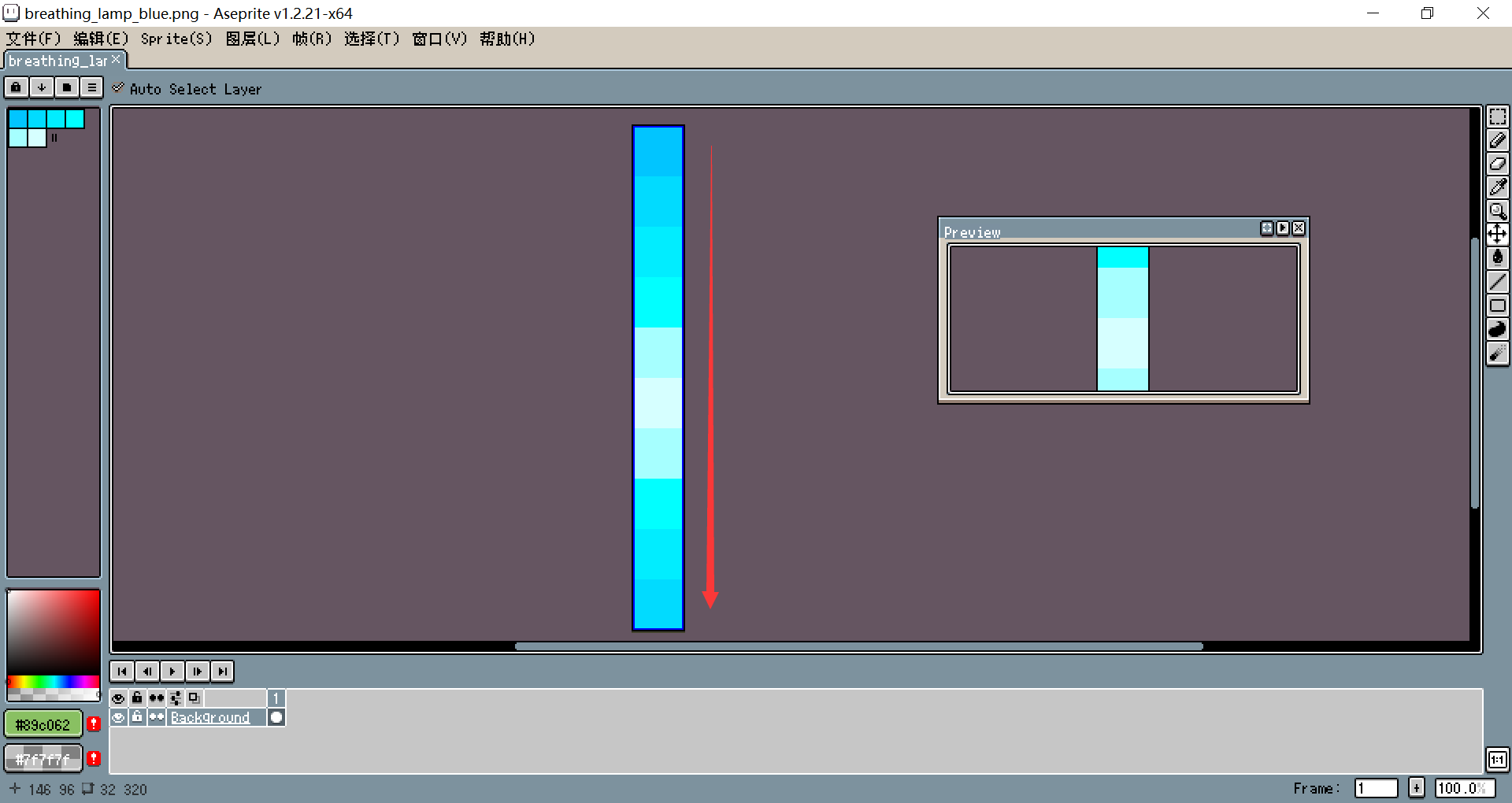
提示
因为最后一帧之后紧接着就是第一帧,所以开头和结尾最好要能接上。
我们要用上图展示的蓝色呼吸灯替换原版的淡蓝色混凝土。
首先,将纹理命名为light_blue_concrete.png,替换掉原先的混凝土纹理。然后在旁边新建文件,命名为light_blue_concrete.png.mcmeta,并向文件中写入如下代码:
{
"animation": {
}
}
展开查看效果(闪烁图案警告)
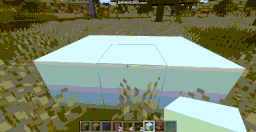
闪烁过快,我们需要调慢闪烁速度。
将代码更改如下:
{
"animation": {
"frametime": 3
}
}
在这段代码中我们添加了frametime,frametime表示纹理的每一帧持续的时间(单位为0.05秒),默认值为1,也就是说一秒可以播放20帧,我们把它放慢三倍。
我们看到纹理的变化柔和了许多。
展开查看效果(辣眼GIF警告)
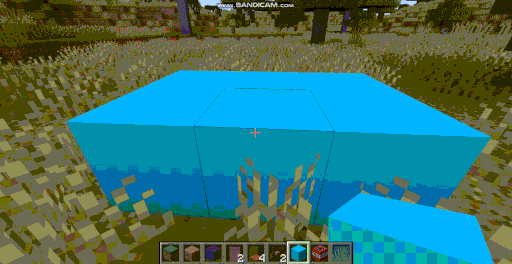
接下来我们注意到这张纹理是上下对称的,下面的四张纹理显得有些浪费,可以把这四张纹理给去掉。
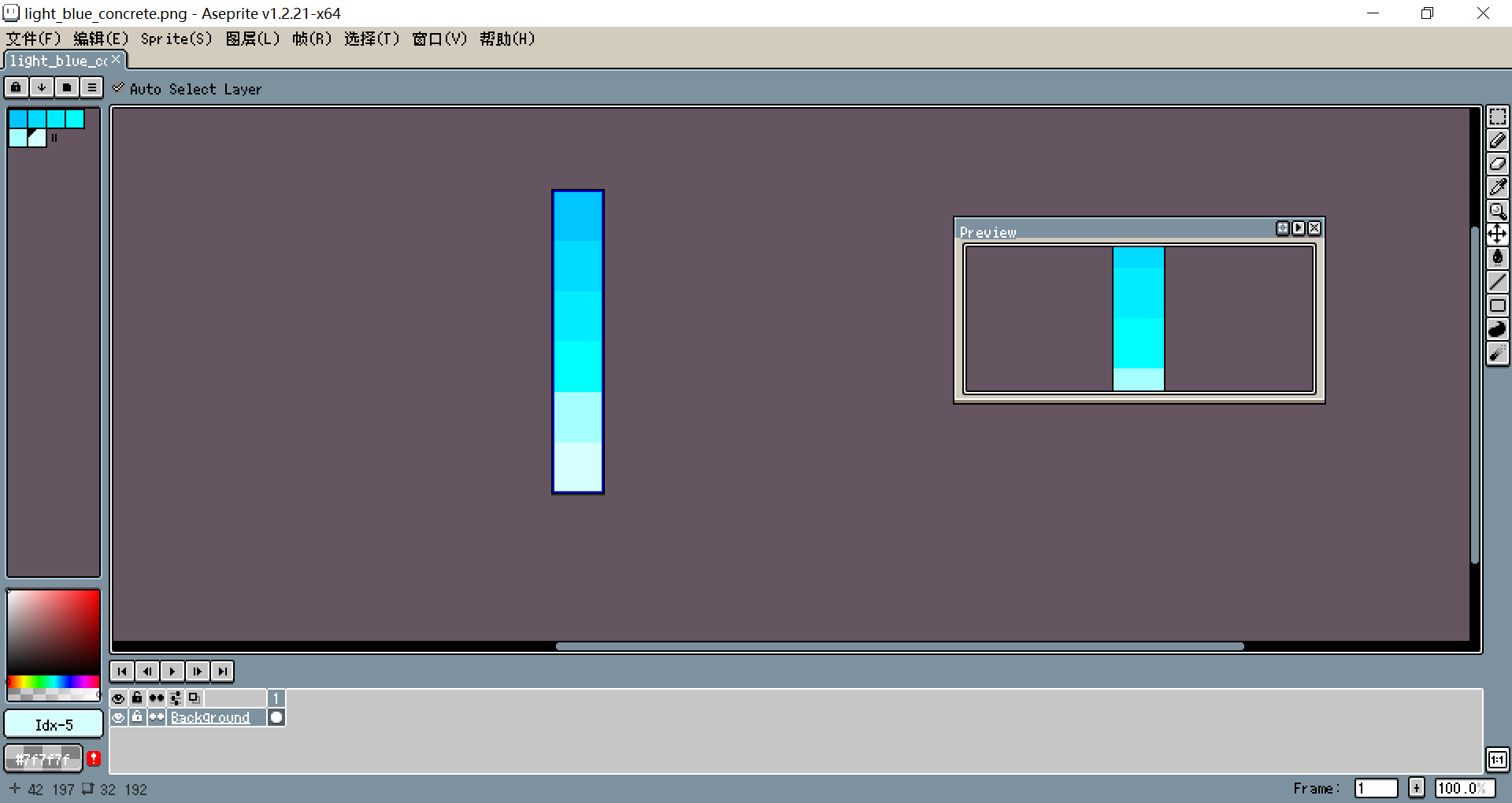
然后我们要修改一下mcmeta文件:
light_blue_concrete.png.mcmeta
{
"animation": {
"frametime": 3,
"frames": [0,1,2,3,4,5,4,3,2,1]
}
}
"frames"里填写帧播放的次序,最上面的一帧是第0帧,我让它先从0帧播放到5帧,再倒着从5帧返回0帧了。
提示
动态纹理的更多写法请看wiki (opens new window)
# 巧用动态纹理制作四季效果
参考3D Seasons (opens new window)资源包。
// TODO